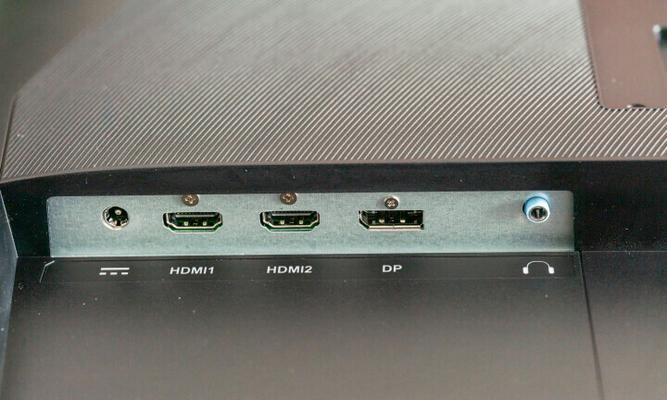显示器是电脑使用过程中不可或缺的重要组成部分,然而,有时候我们可能会遇到显示器接触不良导致无法正常显示的问题。当我们的显示器变得一片漆黑,不管怎么调整都无法亮起时,我们应该如何解决这一问题呢?本文将为您介绍解决显示器接触不良不亮问题的有效方法。
1.检查电源连接线是否插牢
如果显示器完全不亮,首先要检查电源连接线是否插牢。有时候,电源线接触不良会导致屏幕无法正常点亮,我们需要确保电源线连接端插入牢固。
2.检查显示器数据线是否松动
除了电源连接线之外,数据线的松动也是导致显示器不亮的常见原因之一。我们需要检查数据线两端是否插牢,并确保连接处没有松动。
3.尝试用其他数据线进行连接
如果电源连接线和数据线都没有问题,我们可以尝试用其他数据线进行连接。有时候,数据线本身存在问题,更换一根新的数据线可能会解决显示器不亮的问题。
4.检查显示器背光灯是否损坏
显示器的背光灯是提供亮度的关键组件,如果背光灯损坏,屏幕将无法正常显示。我们可以通过观察屏幕边缘是否有微弱的亮光来判断背光灯是否工作正常。
5.调整显示器亮度设置
有时候,显示器亮度设置过低也会导致屏幕看起来完全不亮。我们可以尝试调整亮度设置,或者按下显示器上的亮度增加按钮,看看是否能够解决问题。
6.重启电脑并重置显示器设置
如果以上方法都没有解决问题,我们可以尝试重启电脑,并重置显示器的设置。有时候,显示器接触不良不亮问题可能是由于系统错误引起的,通过重启电脑可以重新初始化显示器。
7.检查显卡是否损坏
如果以上方法仍然无效,我们需要检查显卡是否损坏。可以尝试将显示器连接到其他电脑上,或者将其他显示器连接到电脑上,以确定是显示器还是显卡出现了问题。
8.清洁接口和插槽
有时候,接口和插槽上积聚的灰尘会导致接触不良,我们可以使用软刷或者压缩气罐清洁接口和插槽,以确保良好的连接。
9.检查显示器电源是否故障
显示器电源故障也可能导致不亮问题的出现。我们可以尝试将显示器电源插头插入其他电源插座中,或者更换显示器电源适配器来解决问题。
10.更新显卡驱动程序
有时候,显卡驱动程序过时或者损坏也会导致显示器不亮。我们可以通过访问显卡厂商的官方网站下载并安装最新的显卡驱动程序,以解决这个问题。
11.重装操作系统
如果以上方法都没有成功解决问题,我们可以考虑重装操作系统。有时候,系统错误可能导致显示器接触不良不亮的问题,通过重新安装操作系统可以消除这些错误。
12.拨打客服电话或寻求专业维修帮助
如果我们自己无法解决显示器不亮的问题,我们可以拨打显示器厂商的客服电话寻求帮助,或者将显示器送往专业维修店进行维修。
13.注意防止类似问题再次发生
解决了显示器接触不良不亮的问题之后,我们需要注意防止类似问题再次发生。定期清洁显示器接口、保持良好的使用习惯和正确的操作方式可以减少接触不良问题的发生。
14.维护好显示器
为了延长显示器的使用寿命并减少问题的发生,我们需要定期维护显示器。这包括清洁屏幕、避免长时间暴露在阳光下、适当调整亮度等。
15.
显示器接触不良不亮是一个常见的问题,但通过检查电源连接线、数据线,调整亮度设置,清洁接口和插槽等方法,我们通常可以解决这一问题。如果以上方法都无效,我们可以尝试更新驱动程序、重装操作系统,或者寻求专业维修帮助。记住保持显示器的良好维护和正确使用习惯是预防类似问题的关键。